Zaktualizowano maj 2024: Przestań otrzymywać komunikaty o błędach i spowolnij swój system dzięki naszemu narzędziu do optymalizacji. Pobierz teraz na pod tym linkiem
- Pobierz i zainstaluj narzędzie do naprawy tutaj.
- Pozwól mu przeskanować twój komputer.
- Narzędzie będzie wtedy napraw swój komputer.
Niektórzy klienci mają problem z instalacją TurboTax na Windows 10, gdzie program osiąga 100%, a następnie znika bez instalacji.
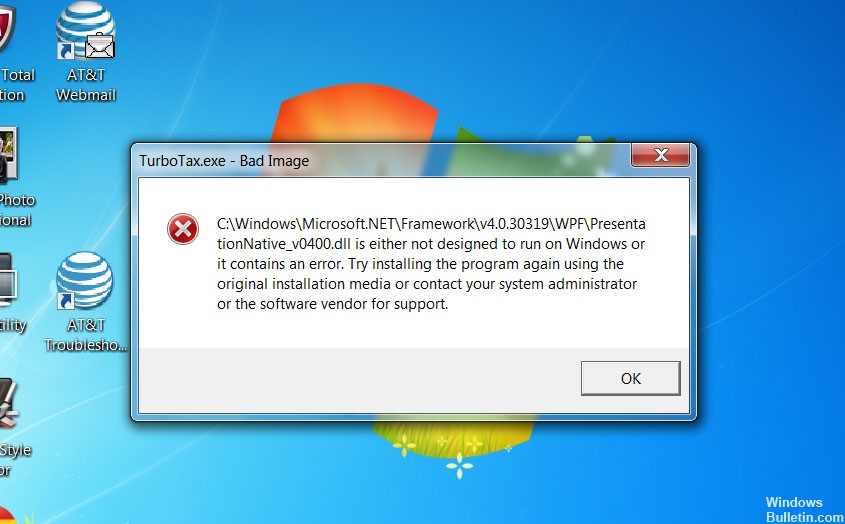
TurboTax oszczędza Twój czas, zbierając informacje i wypełniając różne długie formularze, które musisz przesłać do swojej firmy. Umożliwia również przeglądanie zeznań podatkowych z poprzedniego roku, chociaż metoda dostępu różni się w zależności od używanej wersji TurboTax. Na przykład, jeśli masz oprogramowanie TurboTax, zwrot z poprzedniego roku został zapisany na Twoim komputerze. Jeśli korzystałeś z wersji online oprogramowania, zwrot możesz znaleźć na stronie TurboTax.
Przyczyną tego problemu jest aktualizacja systemu Windows w połączeniu z różnymi wersjami oprogramowania antywirusowego, takimi jak Avast i AVG.
Aktualizacja oprogramowania antywirusowego może rozwiązać ten problem. Zaktualizuj lub wyłącz oprogramowanie antywirusowe, aby zapewnić pomyślną instalację. Jeśli wyłączysz oprogramowanie antywirusowe, pamiętaj o jego ponownym uruchomieniu po zakończeniu instalacji.
Aktualizacja z 2024 maja:
Za pomocą tego narzędzia możesz teraz zapobiegać problemom z komputerem, na przykład chroniąc przed utratą plików i złośliwym oprogramowaniem. Dodatkowo jest to świetny sposób na optymalizację komputera pod kątem maksymalnej wydajności. Program z łatwością naprawia typowe błędy, które mogą wystąpić w systemach Windows - nie ma potrzeby wielogodzinnego rozwiązywania problemów, gdy masz idealne rozwiązanie na wyciągnięcie ręki:
- Krok 1: Pobierz narzędzie do naprawy i optymalizacji komputera (Windows 10, 8, 7, XP, Vista - Microsoft Gold Certified).
- Krok 2: kliknij „Rozpocznij skanowanie”, Aby znaleźć problemy z rejestrem Windows, które mogą powodować problemy z komputerem.
- Krok 3: kliknij „Naprawić wszystko”, Aby rozwiązać wszystkie problemy.
Uruchamianie pliku instalacyjnego w trybie zgodności z uprawnieniami administratora

Jeśli to nie rozwiąże problemu, zainstaluj TurboTax w trybie zgodności. Aby aktywować tryb zgodności dla Windows 8:
- Kliknij prawym przyciskiem myszy plik TurboTax Setup.exe.
- Wybierz Właściwości.
- Wybierz Kompatybilność.
- Zaznacz pole wyboru Uruchom ten program w trybie zgodności:
- Wybierz Windows 8.
- Wybierz Zastosuj i OK.
- Rozpocznij instalację TurboTax.
Ponownie zainstaluj program antywirusowy.

Ponowna instalacja programu antywirusowego zainstalowanego na komputerze powinna zapewnić najnowszą i stabilną wersję, która nie powinna powodować żadnych dodatkowych problemów z instalacją TurboTax. Aktualizacja programu antywirusowego jest również wystarczająca, ale lepiej jest zainstalować go ponownie, aby ewentualnie naprawić inne drobne problemy, które mogą odgrywać pewną rolę. Postępuj zgodnie z instrukcjami poniżej, aby ponownie zainstalować program antywirusowy!
- Kliknij przycisk Menu Start i otwórz Panel sterowania, wyszukując go. Możesz także kliknąć ikonę koła zębatego, aby otworzyć ustawienia, jeśli używasz systemu Windows 10.
- W Panelu sterowania wybierz Wyświetl jako - Kategoria w prawym górnym rogu, aw sekcji Programy kliknij Odinstaluj program.
- Jeśli korzystasz z aplikacji Ustawienia, kliknięcie Aplikacje powinno natychmiast otworzyć listę wszystkich programów zainstalowanych na twoim komputerze.
- Znajdź TurboTax w Panelu sterowania lub Ustawieniach i kliknij Odinstaluj.
- Kreator odinstalowywania powinien zostać otwarty, więc postępuj zgodnie z instrukcjami odinstalowywania.
- Po zakończeniu dezinstalacji kliknij przycisk Zakończ i uruchom ponownie komputer, aby sprawdzić, czy występują błędy.
Użyj narzędzia Microsoft Net Repair, aby naprawić błąd.
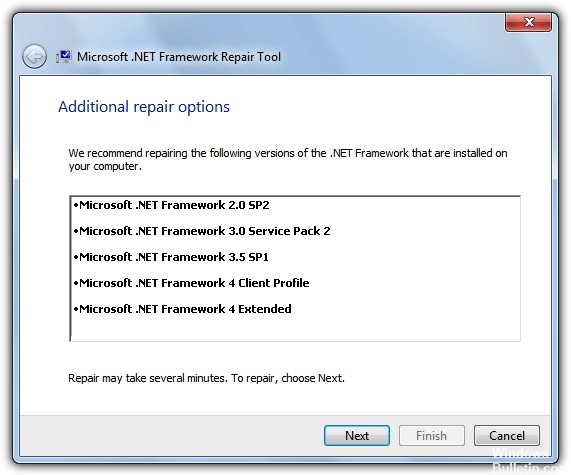
Krok 1 - Możesz pobrać plik Naprawa Microsoft .Net narzędzie z oficjalnej strony Microsoft. Po uruchomieniu tego narzędzia należy wykonać każdy krok w kolejności określonej przez kreatora.
Krok 2 - Po zakończeniu procesu naprawy zaleca się ponowne uruchomienie komputera z systemem Windows.
Krok 3 - Po ponownym uruchomieniu komputera spróbuj ponownie uruchomić proces instalacji TurboTax 2016.
Porada eksperta: To narzędzie naprawcze skanuje repozytoria i zastępuje uszkodzone lub brakujące pliki, jeśli żadna z tych metod nie zadziałała. Działa dobrze w większości przypadków, gdy problem jest spowodowany uszkodzeniem systemu. To narzędzie zoptymalizuje również Twój system, aby zmaksymalizować wydajność. Można go pobrać przez Kliknięcie tutaj

CCNA, Web Developer, narzędzie do rozwiązywania problemów z komputerem
Jestem entuzjastą komputerów i praktykującym specjalistą IT. Mam za sobą lata doświadczenia w programowaniu komputerów, rozwiązywaniu problemów ze sprzętem i naprawach. Specjalizuję się w tworzeniu stron internetowych i projektowaniu baz danych. Posiadam również certyfikat CCNA do projektowania sieci i rozwiązywania problemów.

